در این مقاله به آن دسته از کاربرانی که میخواهند از Spotify برای شنیدن موسیقی استفاده کنند، خواهیم گفت که نصب Spotify در مک چگونه انجام میشود.

کمتر کسی را سراغ داریم که مک اپل (مک بوک، مک مینی، آی مک، مک استودیو و...) داشته باشد و از برنامه Apple Music برای شنیدن موسیقی استفاده نکرده باشد اما برخی از کاربران مک، ترجیح میدهند که از Spotify برای گوش دادن به موسیقی استفاده کنند. بنابراین باید نسخه دسکتاپ آن را دانلود و نصب کرده و یا نسخه تحت وب برنامه Spotify را در مرورگر مک بوک خود استفاده کنند.
در این مقاله برای آن دسته از کاربران مک، که میخواهند در حین کار یا بازی به آهنگهای مورد علاقه خود گوش دهند، نشان میدهیم که نحوه دریافت Spotify در مک بوک چگونه است. این آموزش در مورد هر دو نسخه دسکتاپ و تحت وب Spotify میباشد.
مثل خیلی از برنامههای خوب و کاربردی، در زمان جستجو برای یافتن Spotify در فضای Mac App Store، برنامههای مشابهی را میبینیم که فقط شباهت ظاهری به این برنامه دارند اما برنامه اصلی Spotify نیستند. برای دانلود Spotify اصلی، بهترین راه این است که به سایت Spotify مراجعه کرده و برنامه را از آنجا دانلود کنید.
1- ابتدا همانطور که گفتیم، برنامه Spotify برای مک را دانلود کنید.
2- از طریق مرورگر وب خود و یا از طریق ابزار Finder، به پوشه دانلود بروید و فایل نصبی Spotify را که در حالت زیپ (Zip) است، باز کنید.
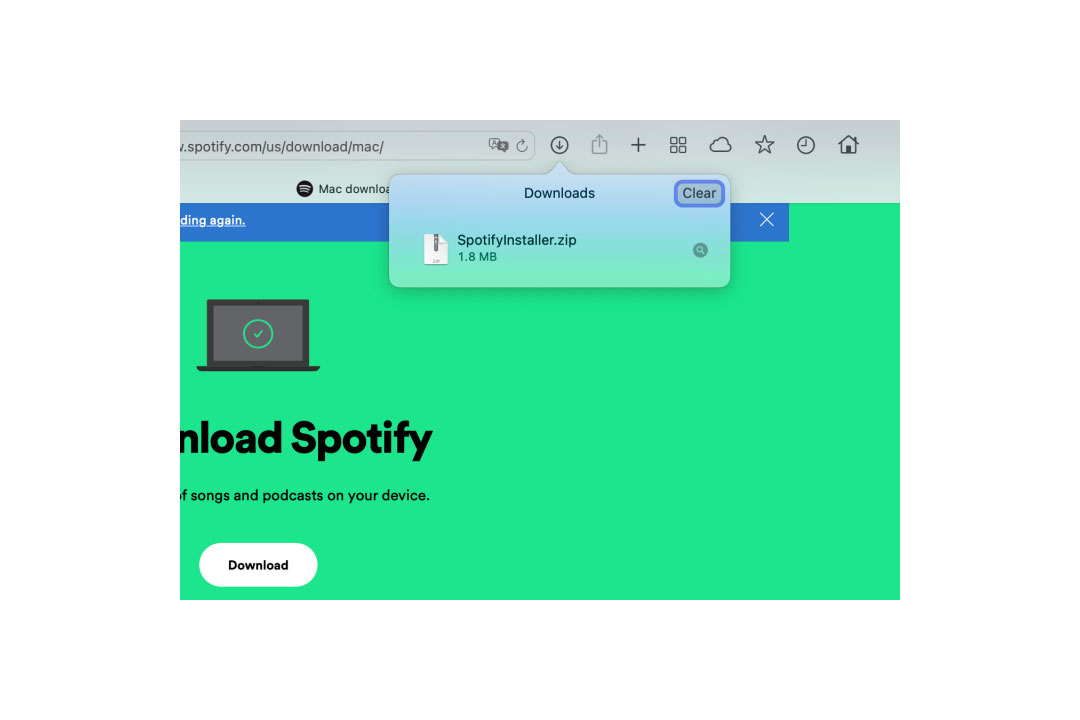
3- بعد از باز شدن فایل از حالت فشرده، Spotify را نصب کنید.
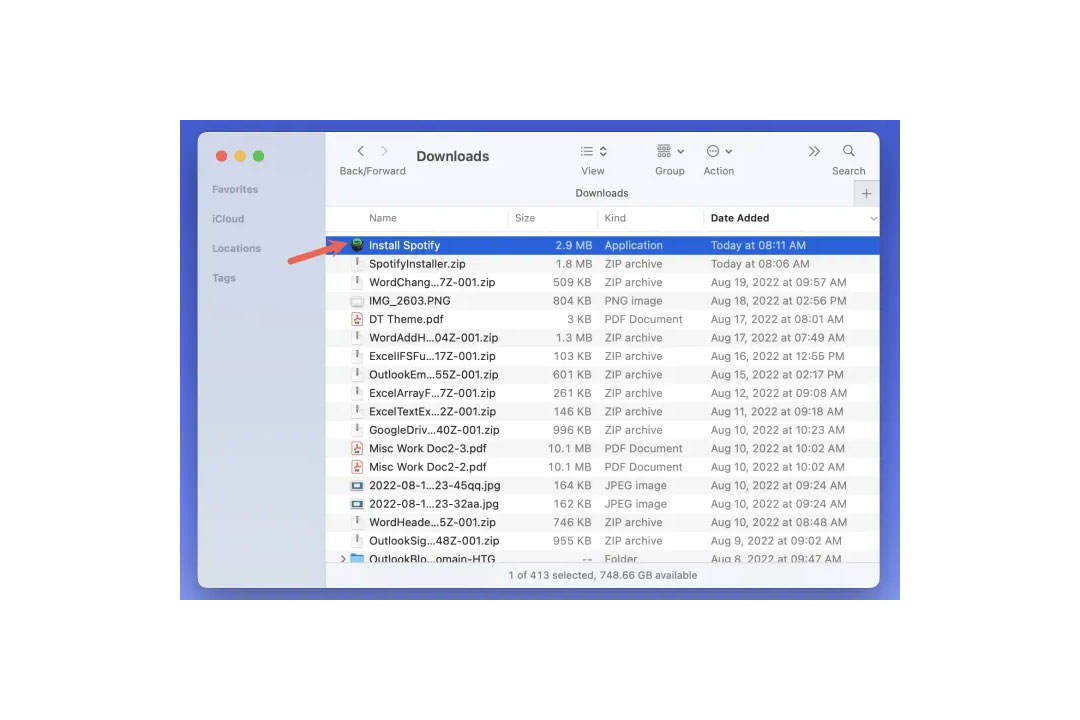
4- در ابتدای نصب برنامه Spotify، یک پیام هشدار مبنی بر اینکه "برنامه Spotify از اینترنت دانلود شده است. آیا میخواهید آن را باز کنید؟" مشاهده خواهید کرد. با زدن گزینه Open، کار نصب ادامه پیدا خواهد کرد.
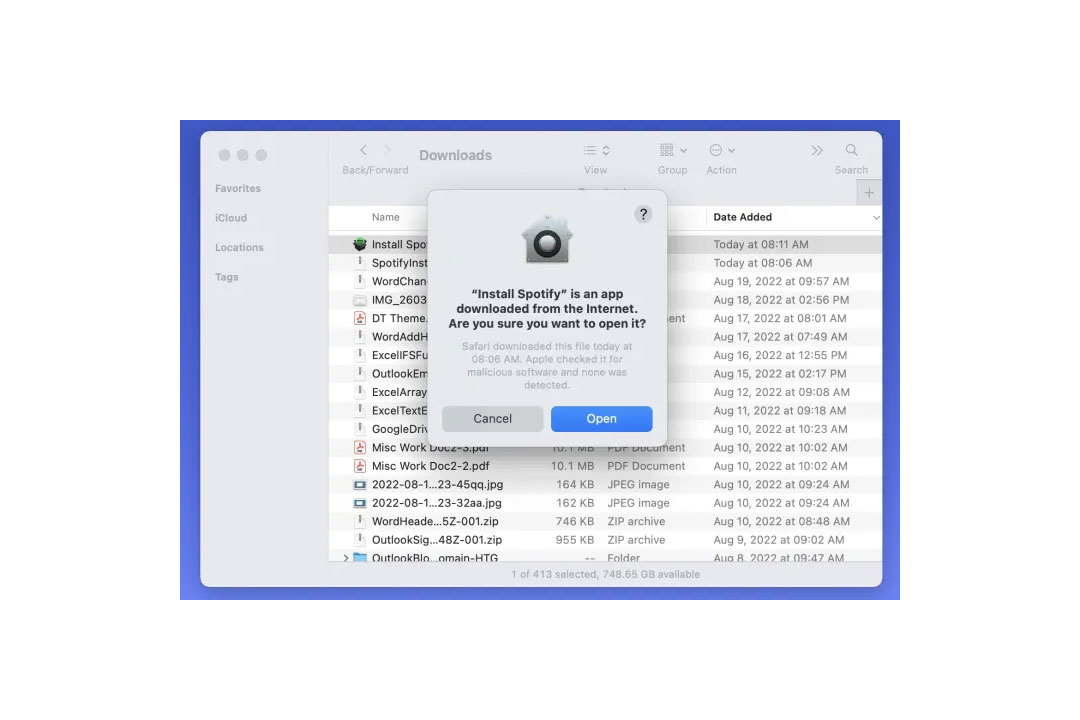
5- آغاز و ادامه نصب، با ظاهر شدن نوار پیشرفت کار، در روی صفحه نمایش، مشخص میشود.
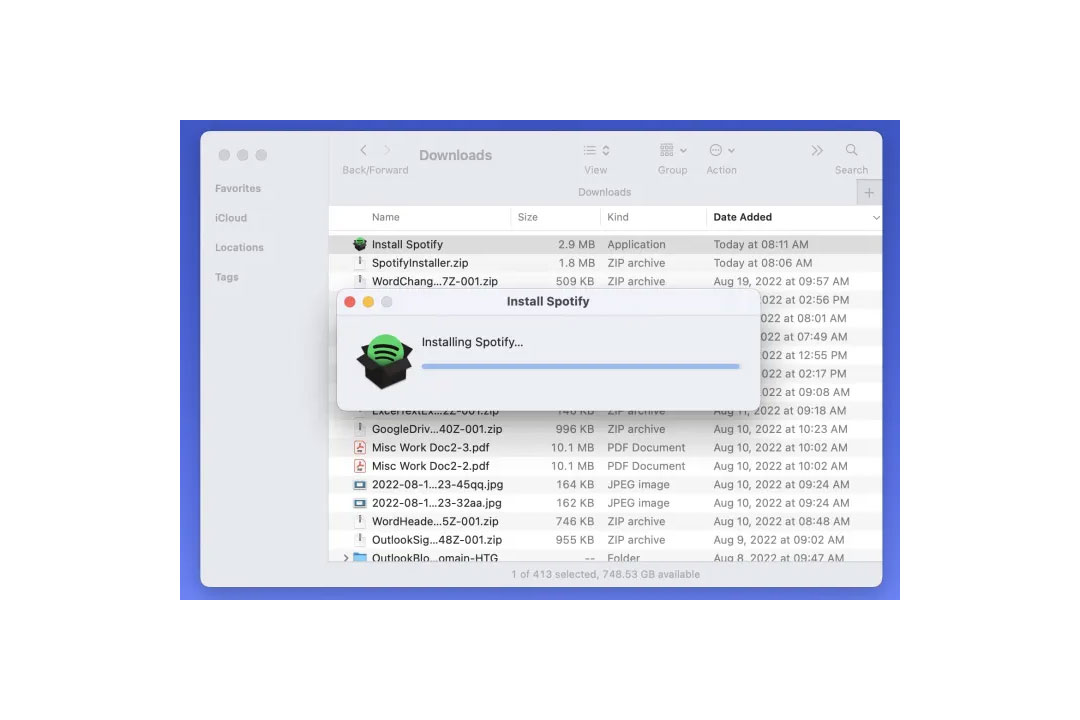
6- پس از تکمیل نصب Spotify، این برنامه بطور خودکار باز شده و گزینه ورود به سیستم (Log in) را مشاهده خواهید کرد که باید آن را انتخاب کنید.
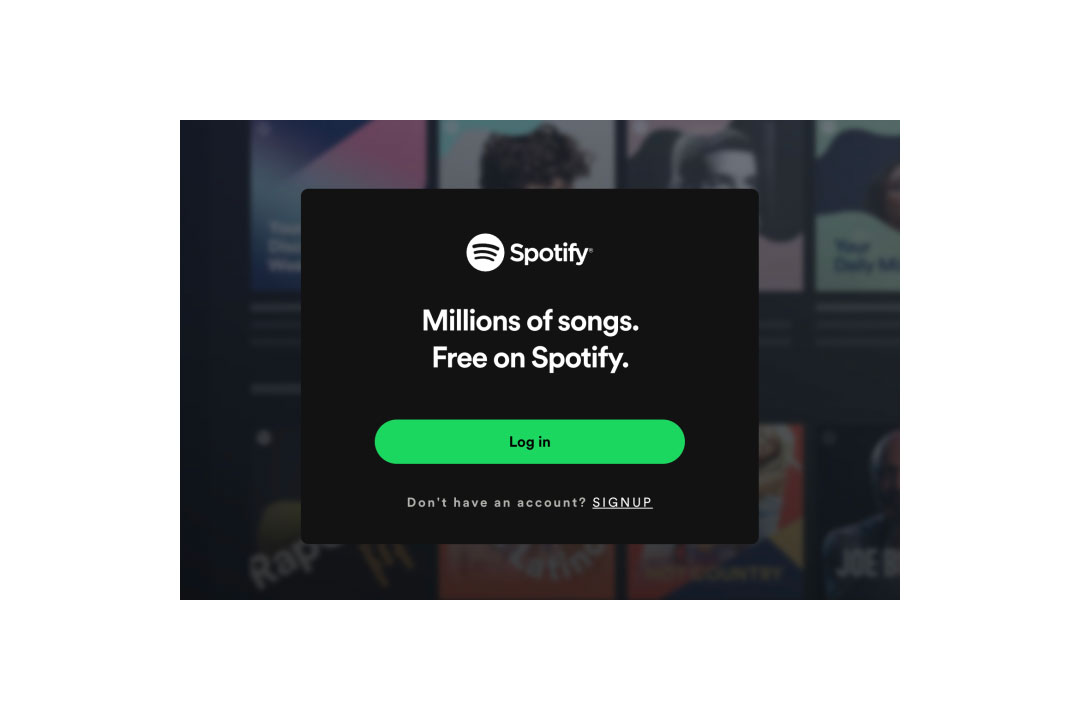
7- اگر قبلاً حساب کاربری Spotify نداشته اید، آن را ایجاد کنید و سپس وارد برنامه شوید.
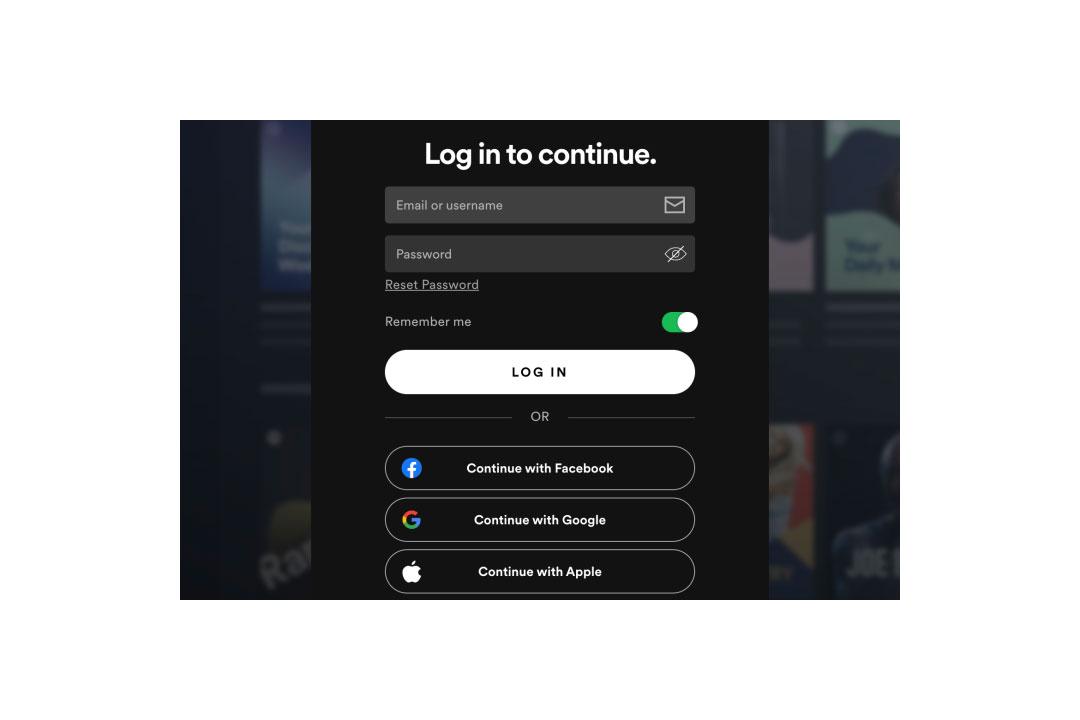
کار تمام است و میتوانید گوش دادن به موسیقی مورد علاقه خود را آغاز کنید و یا یکی از لیستهای پخش خود را با استفاده از نسخه دسکتاپ برنامه Spotify، با دیگران به اشتراک بگذارید.
در هر زمان دیگری که به برنامه Spotify نیاز داشته باشید میتوانید با رفتن به Go > Applications from Finder، برنامه را از پوشه Applications مک بوک خود، دوباره باز کنید.
همچنین این امکان وجود دارد که فایلهای دانلود شده را از برنامه Spotify، حذف کنید.
برخی از کاربران مک بوک، علاقه ندارند که برنامه Spotify را در سیستم خود نصب کنند. برای این دسته از کاربران، امکان دسترسی به نسخه تحت وب Spotify فراهم شده است.
برای انجام آن به روش زیر عمل کنید:
1- در مرورگر خود به سایت Spotify.com رفته و گزینه Log in را که در سمت راست و بالای صفحه نمایش دیده میشود، انتخاب کنید. امکان ایجاد حساب کاربری جدید، در صفحه اصلی سایت Spotify، وجود دارد.
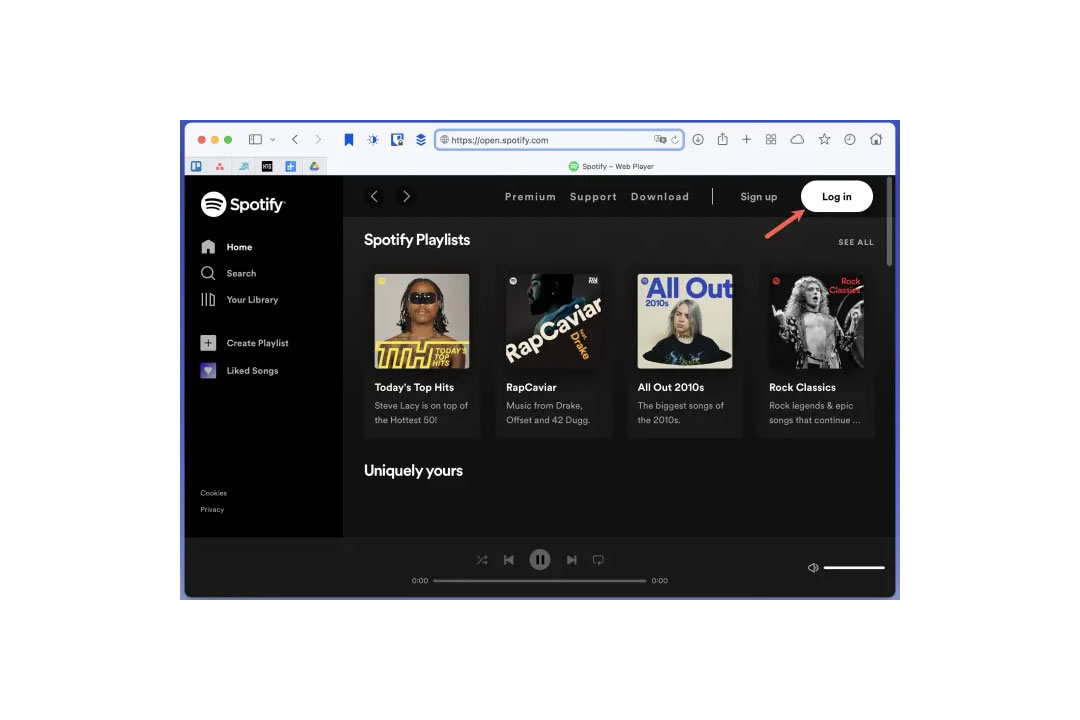
2- با حساب کاربری خود در Spotify یا فیس بوک یا گوگل یا اپل آیدی خود، میتوانید به کار ادامه داده و وارد برنامه شوید.
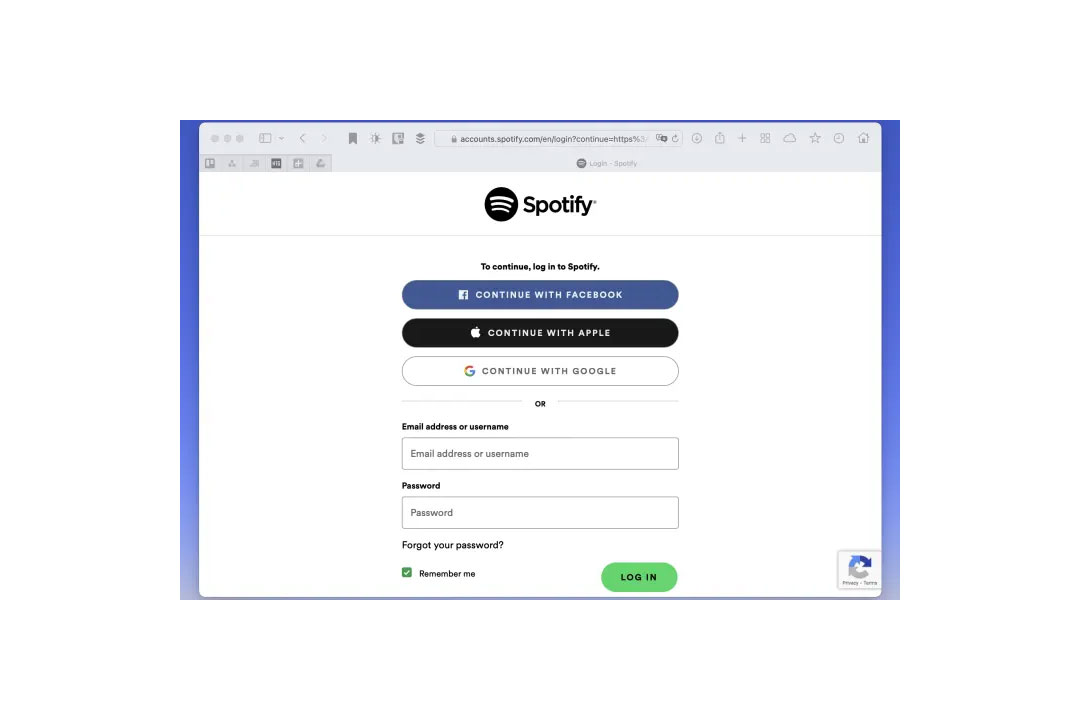
3- بعد از ورود به برنامه، دسترسی به آرشیو خودتان، لیستهای پخش، موارد مورد علاقه و همچنین مرور صفحات برای یافتن موسیقی جدید، برای شما باز میشود.
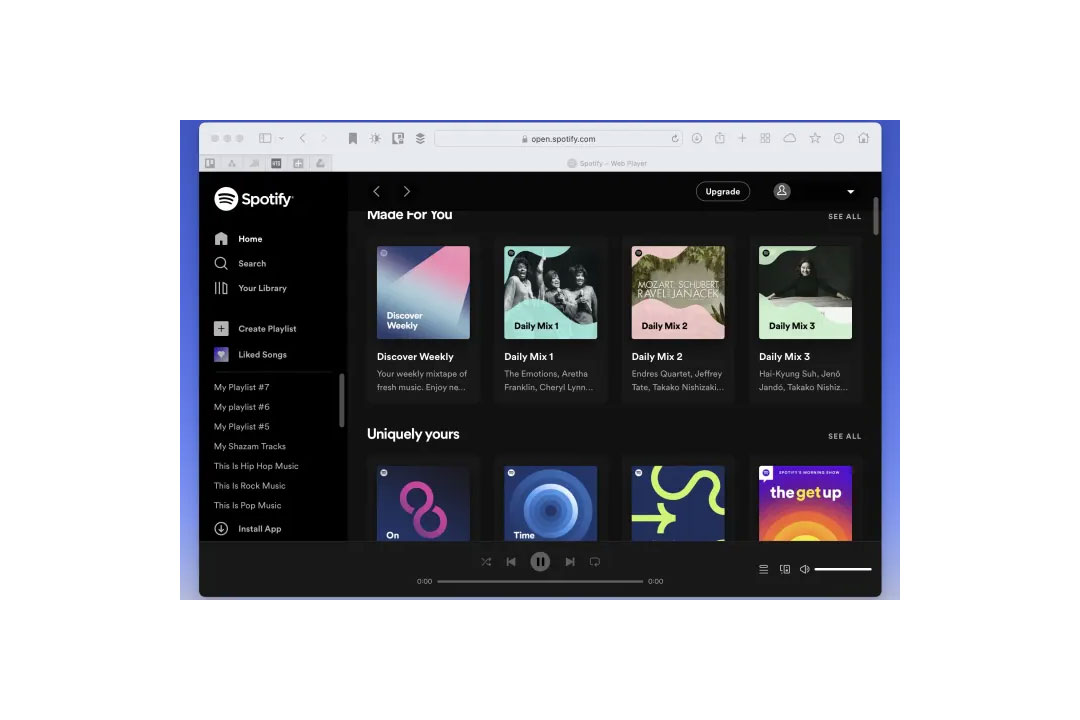
اگر چه ممکن است برنامه Spotify، برنامه موسیقی انتخابی شما نباشد، اما برخی اوقات میتوانید با استفاده از Spotify در مک اپل (مک بوک، مک مینی، آی مک، مک استودیو و...) خود، یک لیست پخش جدید ایجاد کرده یا لیست پخش خود را با دوستان خود به اشتراک بگذارید. بنابراین بهتر است، نحوه نصب Spotify در مک بوک را یاد بگیرید تا در مواقع ضروری بتوانید از آن استفاده کنید.
مقالات بیشتر در پارسان می: